BitLocker 驱动器加密
- 格式:docx
- 大小:17.44 KB
- 文档页数:3
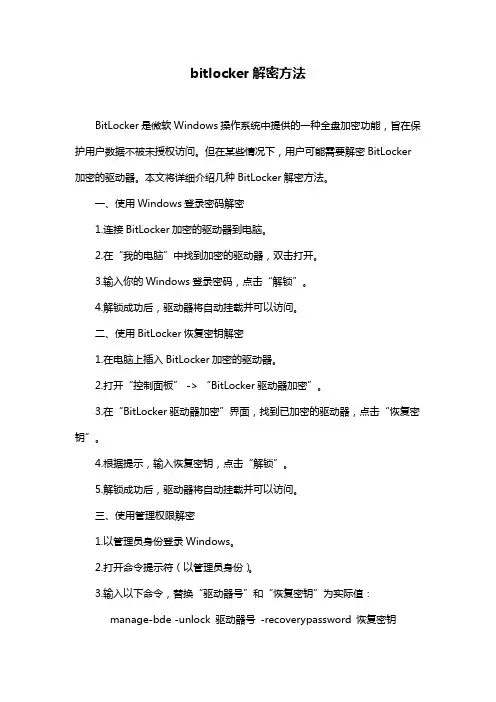
bitlocker解密方法BitLocker是微软Windows操作系统中提供的一种全盘加密功能,旨在保护用户数据不被未授权访问。
但在某些情况下,用户可能需要解密BitLocker 加密的驱动器。
本文将详细介绍几种BitLocker解密方法。
一、使用Windows登录密码解密1.连接BitLocker加密的驱动器到电脑。
2.在“我的电脑”中找到加密的驱动器,双击打开。
3.输入你的Windows登录密码,点击“解锁”。
4.解锁成功后,驱动器将自动挂载并可以访问。
二、使用BitLocker恢复密钥解密1.在电脑上插入BitLocker加密的驱动器。
2.打开“控制面板” -> “BitLocker驱动器加密”。
3.在“BitLocker驱动器加密”界面,找到已加密的驱动器,点击“恢复密钥”。
4.根据提示,输入恢复密钥,点击“解锁”。
5.解锁成功后,驱动器将自动挂载并可以访问。
三、使用管理权限解密1.以管理员身份登录Windows。
2.打开命令提示符(以管理员身份)。
3.输入以下命令,替换“驱动器号”和“恢复密钥”为实际值:manage-bde -unlock 驱动器号-recoverypassword 恢复密钥4.按回车键执行命令,等待解密完成。
四、使用第三方工具解密如果以上方法都无法解密BitLocker加密的驱动器,可以考虑使用第三方解密工具。
在网上有很多免费的BitLocker解密工具,如“BitLocker Drive Unlocker”、“AOMEI BitLocker Recovery”等。
以下是使用第三方工具解密的一般步骤:1.下载并安装第三方BitLocker解密工具。
2.打开解密工具,选择需要解密的驱动器。
3.根据提示,输入恢复密钥或其他相关信息。
4.点击“解密”按钮,等待解密完成。
注意:在使用第三方工具解密时,请确保工具来源可靠,避免数据泄露风险。
总结:以上就是几种BitLocker解密方法,用户可以根据实际情况选择合适的方法进行解密。
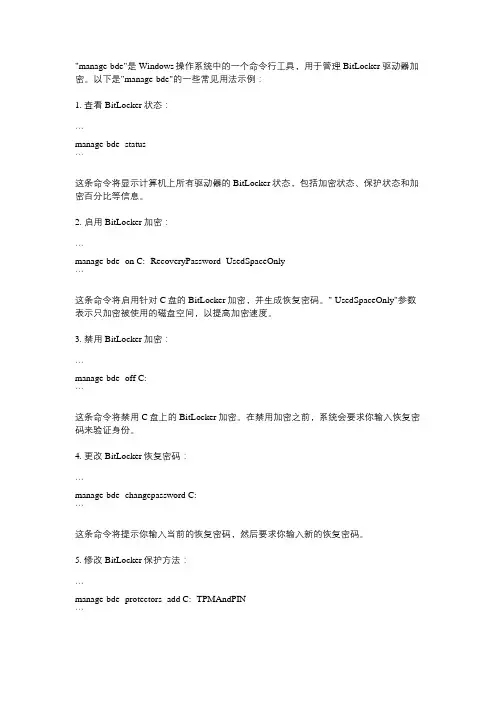
"manage-bde"是Windows操作系统中的一个命令行工具,用于管理BitLocker驱动器加密。
以下是"manage-bde"的一些常见用法示例:1. 查看BitLocker状态:```manage-bde -status```这条命令将显示计算机上所有驱动器的BitLocker状态,包括加密状态、保护状态和加密百分比等信息。
2. 启用BitLocker加密:```manage-bde -on C: -RecoveryPassword -UsedSpaceOnly```这条命令将启用针对C盘的BitLocker加密,并生成恢复密码。
"-UsedSpaceOnly"参数表示只加密被使用的磁盘空间,以提高加密速度。
3. 禁用BitLocker加密:```manage-bde -off C:```这条命令将禁用C盘上的BitLocker加密。
在禁用加密之前,系统会要求你输入恢复密码来验证身份。
4. 更改BitLocker恢复密码:```manage-bde -changepassword C:```这条命令将提示你输入当前的恢复密码,然后要求你输入新的恢复密码。
5. 修改BitLocker保护方法:```manage-bde -protectors -add C: -TPMAndPIN```这条命令将在C盘上添加一个新的保护方法。
"-TPMAndPIN"参数表示使用TPM芯片和个人识别号(PIN)来保护驱动器。
这些是一些常见的"manage-bde"用法示例。
请注意,具体的命令和参数可能会因不同的Windows版本和配置而有所变化。
在使用"manage-bde"之前,建议参考Microsoft官方文档或运行"manage-bde -?"命令以获取完整的命令行帮助信息。
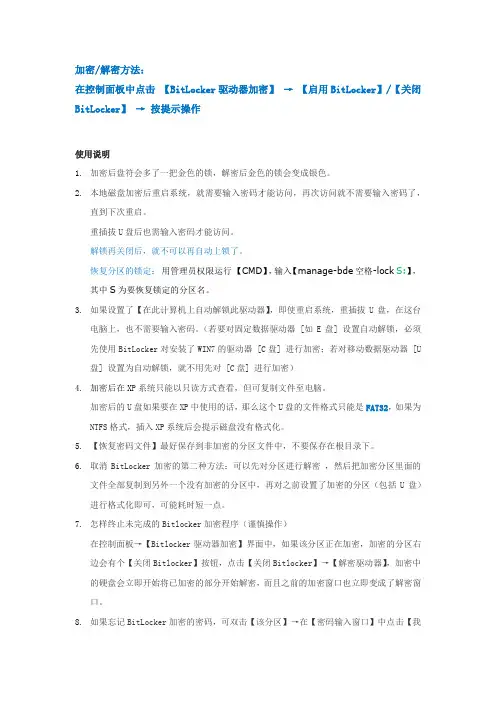
加密/解密方法:在控制面板中点击【BitLocker驱动器加密】→【启用BitLocker】/【关闭BitLocker】→按提示操作使用说明1.加密后盘符会多了一把金色的锁,解密后金色的锁会变成银色。
2.本地磁盘加密后重启系统,就需要输入密码才能访问,再次访问就不需要输入密码了,直到下次重启。
重插拔U盘后也需输入密码才能访问。
解锁再关闭后,就不可以再自动上锁了。
恢复分区的锁定:用管理员权限运行【CMD】,输入【manage-bde空格-lock S:】,其中S为要恢复锁定的分区名。
3.如果设置了【在此计算机上自动解锁此驱动器】,即使重启系统,重插拔U盘,在这台电脑上,也不需要输入密码。
(若要对固定数据驱动器 [如E盘] 设置自动解锁,必须先使用BitLocker对安装了WIN7的驱动器 [C盘] 进行加密;若对移动数据驱动器 [U 盘] 设置为自动解锁,就不用先对 [C盘] 进行加密)4.加密后在X P系统只能以只读方式查看,但可复制文件至电脑。
加密后的U盘如果要在XP中使用的话,那么这个U盘的文件格式只能是FAT32,如果为NTFS格式,插入XP系统后会提示磁盘没有格式化。
5.【恢复密码文件】最好保存到非加密的分区文件中,不要保存在根目录下。
6.取消BitLocker加密的第二种方法:可以先对分区进行解密,然后把加密分区里面的文件全部复制到另外一个没有加密的分区中,再对之前设置了加密的分区(包括U盘)进行格式化即可,可能耗时短一点。
7.怎样终止未完成的Bitlocker加密程序(谨慎操作)在控制面板→【Bitlocker驱动器加密】界面中,如果该分区正在加密,加密的分区右边会有个【关闭Bitlocker】按钮,点击【关闭Bitlocker】→【解密驱动器】,加密中的硬盘会立即开始将已加密的部分开始解密,而且之前的加密窗口也立即变成了解密窗口。
8.如果忘记BitLocker加密的密码,可双击【该分区】→在【密码输入窗口】中点击【我忘记了密码】→【按提示操作】9.如重装系统,拆卸包含有BitLocker驱动器加密的硬盘或将硬盘移动到其它计算机上时,有可能无法弹出密码输入窗口,无法访问数据。
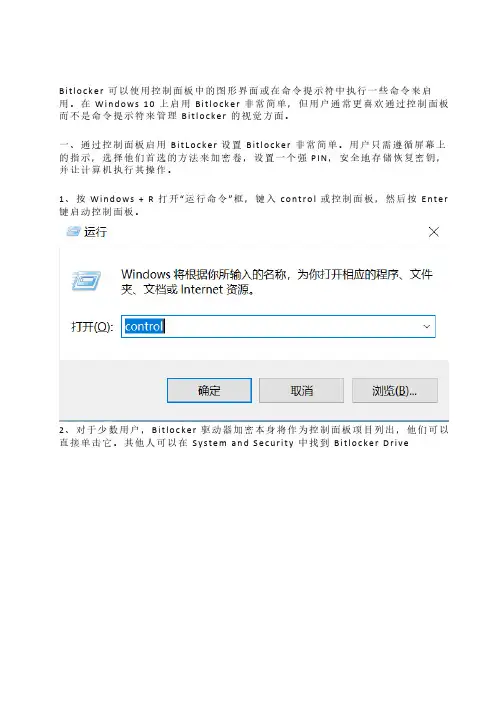
B i t l o c k e r可以使用控制面板中的图形界面或在命令提示符中执行一些命令来启用。
在Wi n do w s10上启用B i t l o c k e r非常简单,但用户通常更喜欢通过控制面板而不是命令提示符来管理B i t l o c k e r的视觉方面。
一、通过控制面板启用B i t L o c k e r设置B i t l o c k e r非常简单。
用户只需遵循屏幕上的指示,选择他们首选的方法来加密卷,设置一个强P I N,安全地存储恢复密钥,并让计算机执行其操作。
1、按Wi n do w s+R打开“运行命令”框,键入c o n t r o l或控制面板,然后按E n t e r 键启动控制面板。
2、对于少数用户,B i t l o c k e r驱动器加密本身将作为控制面板项目列出,他们可以直接单击它。
其他人可以在S ys t e m a n d S e c u r i t y 中找到B i t l o c k e r D r i v eE n c r y p t i o n 窗口的入口点。
3、展开要启用B i t l o c k e r的驱动器,单击打开B i t l o c k e r超链接。
(你也可以在文件资源管理器中右键单击驱动器,然后从上下文菜单中选择“启用B i t l o c k e r”。
)4、如果你的T P M(可信平台模块)已启用,你将直接进入B i t L o c k e r启动首选项选择窗口,并可以跳到下一步。
否则,将要求你首先准备好计算机。
单击“下一步”,完成B i t l o c k e r D r i ve E nc r y pt i o n 启动。
5、在关闭计算机以启用T P M之前,请确保弹出所有连接的U S B驱动器,并取出光盘驱动器中闲置的C D S/D V D。
准备好继续时,单击关机。
6、打开计算机并按照屏幕上显示的说明激活T P M。
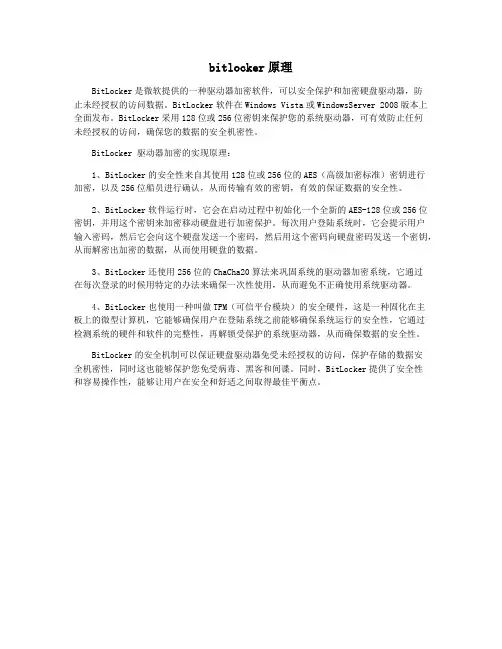
bitlocker原理BitLocker是微软提供的一种驱动器加密软件,可以安全保护和加密硬盘驱动器,防止未经授权的访问数据。
BitLocker软件在Windows Vista或WindowsServer 2008版本上全面发布。
BitLocker采用128位或256位密钥来保护您的系统驱动器,可有效防止任何未经授权的访问,确保您的数据的安全机密性。
BitLocker 驱动器加密的实现原理:1、BitLocker的安全性来自其使用128位或256位的AES(高级加密标准)密钥进行加密,以及256位船员进行确认,从而传输有效的密钥,有效的保证数据的安全性。
2、BitLocker软件运行时,它会在启动过程中初始化一个全新的AES-128位或256位密钥,并用这个密钥来加密移动硬盘进行加密保护。
每次用户登陆系统时,它会提示用户输入密码,然后它会向这个硬盘发送一个密码,然后用这个密码向硬盘密码发送一个密钥,从而解密出加密的数据,从而使用硬盘的数据。
3、BitLocker还使用256位的ChaCha20算法来巩固系统的驱动器加密系统,它通过在每次登录的时候用特定的办法来确保一次性使用,从而避免不正确使用系统驱动器。
4、BitLocker也使用一种叫做TPM(可信平台模块)的安全硬件,这是一种固化在主板上的微型计算机,它能够确保用户在登陆系统之前能够确保系统运行的安全性,它通过检测系统的硬件和软件的完整性,再解锁受保护的系统驱动器,从而确保数据的安全性。
BitLocker的安全机制可以保证硬盘驱动器免受未经授权的访问,保护存储的数据安全机密性,同时这也能够保护您免受病毒、黑客和间谍。
同时,BitLocker提供了安全性和容易操作性,能够让用户在安全和舒适之间取得最佳平衡点。
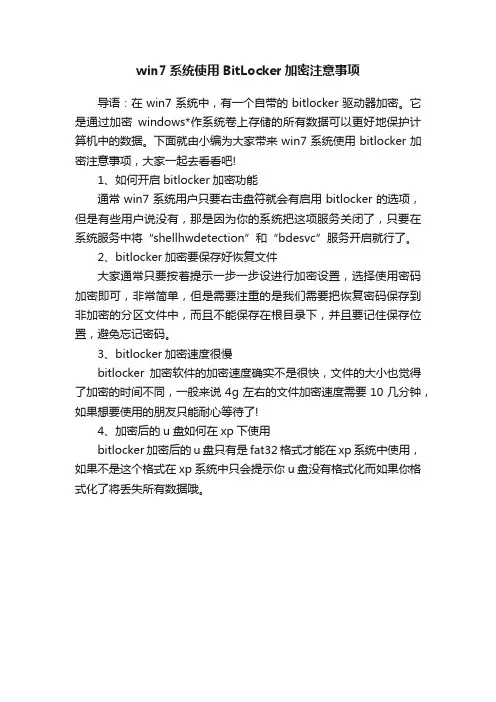
win7系统使用BitLocker加密注意事项
导语:在win7系统中,有一个自带的bitlocker驱动器加密。
它是通过加密windows*作系统卷上存储的所有数据可以更好地保护计算机中的数据。
下面就由小编为大家带来win7系统使用bitlocker加密注意事项,大家一起去看看吧!
1、如何开启bitlocker加密功能
通常win7系统用户只要右击盘符就会有启用bitlocker的选项,但是有些用户说没有,那是因为你的系统把这项服务关闭了,只要在系统服务中将“shellhwdetection”和“bdesvc”服务开启就行了。
2、bitlocker加密要保存好恢复文件
大家通常只要按着提示一步一步设进行加密设置,选择使用密码加密即可,非常简单,但是需要注重的是我们需要把恢复密码保存到非加密的分区文件中,而且不能保存在根目录下,并且要记住保存位置,避免忘记密码。
3、bitlocker加密速度很慢
bitlocker加密软件的加密速度确实不是很快,文件的大小也觉得了加密的时间不同,一般来说4g左右的文件加密速度需要10几分钟,如果想要使用的朋友只能耐心等待了!
4、加密后的u盘如何在xp下使用
bitlocker加密后的u盘只有是fat32格式才能在xp系统中使用,如果不是这个格式在xp系统中只会提示你u盘没有格式化而如果你格式化了将丢失所有数据哦。

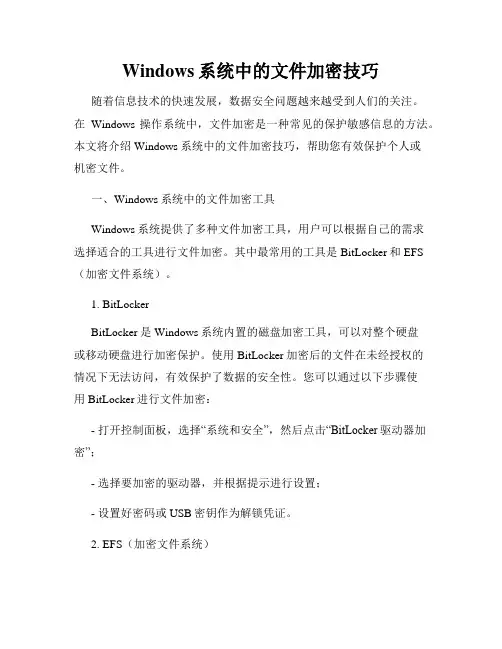
Windows系统中的文件加密技巧随着信息技术的快速发展,数据安全问题越来越受到人们的关注。
在Windows操作系统中,文件加密是一种常见的保护敏感信息的方法。
本文将介绍Windows系统中的文件加密技巧,帮助您有效保护个人或机密文件。
一、Windows系统中的文件加密工具Windows系统提供了多种文件加密工具,用户可以根据自己的需求选择适合的工具进行文件加密。
其中最常用的工具是BitLocker和EFS (加密文件系统)。
1. BitLockerBitLocker是Windows系统内置的磁盘加密工具,可以对整个硬盘或移动硬盘进行加密保护。
使用BitLocker加密后的文件在未经授权的情况下无法访问,有效保护了数据的安全性。
您可以通过以下步骤使用BitLocker进行文件加密:- 打开控制面板,选择“系统和安全”,然后点击“BitLocker驱动器加密”;- 选择要加密的驱动器,并根据提示进行设置;- 设置好密码或USB密钥作为解锁凭证。
2. EFS(加密文件系统)EFS是Windows系统内置的文件加密工具,可以对单个文件或文件夹进行加密。
使用EFS加密后的文件只有原始用户或管理员才能访问,保护了文件的机密性。
以下是使用EFS进行文件加密的步骤:- 在Windows资源管理器中,右键单击要加密的文件或文件夹,选择“高级”;- 在“常规”选项卡中,勾选“加密内容以保护数据”;- 点击“确定”进行加密。
二、强密码是保护文件的基础无论使用哪种文件加密工具,强密码都是保护文件的基础。
一个强密码应该具备以下特点:1. 长度较长:密码长度应超过8个字符,推荐使用12个或更长的密码;2. 包含多种字符:密码应包含大小写字母、数字和特殊字符;3. 避免使用常见密码:避免使用生日、电话号码等容易猜到的密码;4. 定期更换密码:不定期更换密码,可以提高文件的安全性。
三、定期备份是防止数据丢失的关键在使用文件加密技巧保护文件的同时,定期备份文件也是非常重要的。
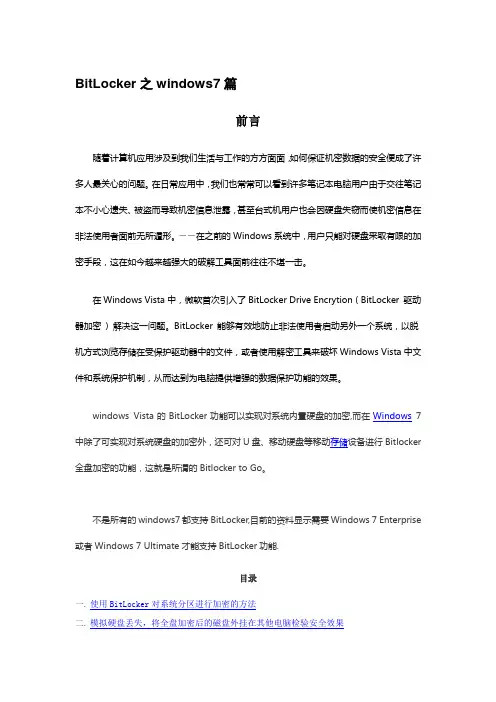
BitLocker之windows7篇前言随着计算机应用涉及到我们生活与工作的方方面面,如何保证机密数据的安全便成了许多人最关心的问题。
在日常应用中,我们也常常可以看到许多笔记本电脑用户由于交往笔记本不小心遗失、被盗而导致机密信息泄露,甚至台式机用户也会因硬盘失窃而使机密信息在非法使用者面前无所遁形。
――在之前的Windows系统中,用户只能对硬盘采取有限的加密手段,这在如今越来越强大的破解工具面前往往不堪一击。
在Windows Vista中,微软首次引入了BitLocker Drive Encrytion ( BitLocker 驱动器加密 ) 解决这一问题。
BitLocker 能够有效地防止非法使用者启动另外一个系统,以脱机方式浏览存储在受保护驱动器中的文件,或者使用解密工具来破坏Windows Vista中文件和系统保护机制,从而达到为电脑提供增强的数据保护功能的效果。
windows Vista的BitLocker功能可以实现对系统内臵硬盘的加密,而在Windows7中除了可实现对系统硬盘的加密外,还可对U盘、移动硬盘等移动存储设备进行Bitlocker 全盘加密的功能,这就是所谓的Bitlocker to Go。
不是所有的windows7都支持BitLocker,目前的资料显示需要Windows 7 Enterprise 或者Windows 7 Ultimate才能支持BitLocker功能.目录一. 使用BitLocker对系统分区进行加密的方法二. 模拟硬盘丢失,将全盘加密后的磁盘外挂在其他电脑检验安全效果三. 模拟电脑故障,需要将全盘加密后的磁盘作为主硬盘放在其他电脑上进行启动四. 使用BitLocker对其他分区进行加密的方法五. 使用BitLocker To Go对USB硬盘加密后,外挂在其他电脑上访问六.BitLocker解密方法一、使用BitLocker对系统分区进行加密的方法1.首先进入控制面板-BitLocker驱动器加密(控制面板─所有控制图板项─BitLocker驱动器加密),选择启用BitLocker2.系统会检查计算机配置,开是否满足系统要求,一般几分钟即可3.可以选择密钥存储位置,比如U盘,存储到其他盘符内,打印。

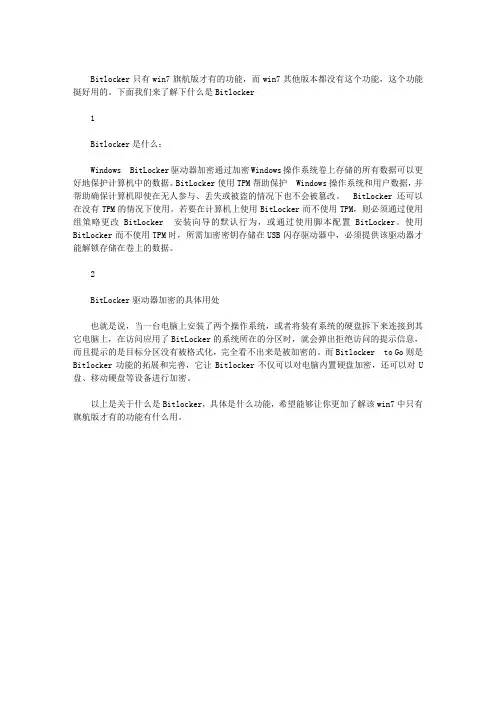
Bitlocker只有win7旗航版才有的功能,而win7其他版本都没有这个功能,这个功能挺好用的。
下面我们来了解下什么是Bitlocker
1
Bitlocker是什么:
Windows BitLocker驱动器加密通过加密Windows操作系统卷上存储的所有数据可以更好地保护计算机中的数据。
BitLocker使用TPM帮助保护 Windows操作系统和用户数据,并帮助确保计算机即使在无人参与、丢失或被盗的情况下也不会被篡改。
BitLocker还可以在没有TPM的情况下使用。
若要在计算机上使用BitLocker而不使用TPM,则必须通过使用组策略更改BitLocker 安装向导的默认行为,或通过使用脚本配置BitLocker。
使用BitLocker而不使用TPM时,所需加密密钥存储在USB闪存驱动器中,必须提供该驱动器才能解锁存储在卷上的数据。
2
BitLocker驱动器加密的具体用处
也就是说,当一台电脑上安装了两个操作系统,或者将装有系统的硬盘拆下来连接到其它电脑上,在访问应用了BitLocker的系统所在的分区时,就会弹出拒绝访问的提示信息,而且提示的是目标分区没有被格式化,完全看不出来是被加密的。
而Bitlocker to Go则是Bitlocker功能的拓展和完善,它让Bitlocker不仅可以对电脑内置硬盘加密,还可以对U 盘、移动硬盘等设备进行加密。
以上是关于什么是Bitlocker,具体是什么功能,希望能够让你更加了解该win7中只有旗航版才有的功能有什么用。
Win7磁盘BitLocker加密后无法解锁如何解决通过win7系统自带的bitlocker驱动器加密工具给磁盘或u盘加密,可以更好的保护资料安全。
但如果时间久了忘记了密码导致bitlocker无法解锁该怎么办呢?下面跟着店铺来一起来了解下吧。
Win7磁盘BitLocker加密后无法解锁解决方法1、单击桌面左下角开始按钮,从弹出的菜单中依次点击所有程序--附件,找到命令提示符,右击,以管理员身份运行。
否则之后输入指令会无法执行。
2、弹出命令提示符对话框,输入下面的指令:manage-bde –unlock E: -RecoveryPassword ****** ,星号代表BitLocker的恢复密钥而不是自己设置的密码。
3、当初在给硬盘启用BitLocker功能之时,就会自动生成一个密匙,打开看看,黄色区域就是我当时保存的。
复制下来,输入到指令中去。
4、指令输入完毕,回车,下方会出现解锁成功的英文提示,然后弹出对话框,证明已经解锁了。
5、到这里还没有结束,为了以后又发生不弹出解密框的现象,需要再次设置一次BitLocker,然后重新启用该功能。
上面方法还是无法解决的话,推荐u盘重装系统。
u盘重装系统:首先,需要将系统的GHO或备份的GHO文件放到电脑或U盘中;然后,制作一个可以启动电脑的U盘。
有了系统文件GHO和可启动电脑的U盘,再设置电脑从U盘启动。
按DEL进入BIOS,将里面的“First Boot Device”选择为“USB-ZIP”:然后,将U盘插入电脑,由于已经设置从U盘启动,所以开机会自动从U盘启动:进入U盘界面,选择第一个Windows PE即可进入U盘PE系统:进入U盘PE系统后,启动GHOST程序:选择“Local”,再选择“Paritition”,再选择“From Image”:然后,按键盘上的T ab跳格键找到GHO文件,再选择“Open”:然后在接下来的窗口中选择要安装系统的硬盘:接下来就是选择要安装系统的分区了,选好后按“OK”键继续下一步:接着会弹出询问是否要还原到这个分区的确认对话框,选择“Yes”即:好了,下面开始正式的安装系统了,有详细的进度条显示:进度条进行到100%时,安装结束,会弹出一完成的对话框,选择“Reset Computer”重启电脑即可.。
如何加密你的外部存储设备在日常生活中,随着便携式存储设备的普及,许多人将敏感数据存储在外部存储设备中,例如USB闪存盘、移动硬盘、SD卡等。
但是,如果存储设备丢失或被盗,敏感数据可能会落入不法之徒手中,因此,加密你的外部存储设备是非常必要的。
本文将探讨几种可用于保护您的数据的加密方法以及如何实施这些方法。
一、使用BitLocker加密(适用于Windows系统)如果你使用的是Windows,那么BitLocker是一种简单而有效的加密解决方案。
BitLocker是Windows 7及以上版本自带的加密工具,可轻松加密移动硬盘、USB闪存盘等设备。
在启用BitLocker之前,确保你的Windows版本支持BitLocker功能。
启用BitLocker:1. 在“此电脑”中右键单击要加密的外部存储设备,选择“启用BitLocker”。
2. 选中“使用密码保护该驱动器”选项,设置一个密码,并确保备份密码以防忘记。
3. 在“存储加密密钥的方式”屏幕中,选择“在USB闪存驱动器中保存密钥”,并插入您的USB闪存驱动器。
此步骤将密钥保存在不同于加密设备的位置,有助于确保数据的安全性。
4. 接下来,按照提示完成加密过程,这可能需要几分钟或更长时间,具体取决于您的设备大小以及存储的数据大小。
二、使用VeraCrypt加密(适用于多种操作系统)VeraCrypt是一款开源的加密工具,可用于Windows,Linux和Mac操作系统。
这个工具有很多精细的加密措施,可以满足您的需求。
以下是使用VeraCrypt加密外部存储设备的方法。
在使用之前,要根据您的操作系统下载VeraCrypt。
启用VeraCrypt:1. 启动VeraCrypt,单击“创建加密文件”。
2. 选择要加密的位置,然后创建一个新的加密容器并指定一个容器名称。
3. 选择容器的大小,以及您需要使用的加密算法和哈希算法(这些都是保护您数据的方式),建议选择AES加密算法以提高数据安全性。
BitLocker 驱动器加密操作指南:使用 AD DS 恢复加密卷更新时间: 2008年5月应用到: Windows Server 2008, Windows Vista本文档介绍了组织如何使用保存在 Active Directory 域服务 (AD DS) 中的 BitLocker 恢复信息来访问 BitLocker 加密的数据。
我们建议您在计划 BitLocker 部署时为 BitLocker 创建完全恢复模式。
本文档介绍了哪些内容?本文中包含您在计划Windows Vista® Enterprise、Windows Vista® Ultimate 和Windows Server® 2008 的 BitLocker 恢复过程时可以使用的详细信息。
要正确了解和应用本文,您应该知道如何将 AD DS 设置为自动备份 BitLocker 恢复信息,以及保存到 AD DS 的恢复信息类型。
本文档包含下列主题:∙什么是 BitLocker 恢复?∙测试恢复∙计划恢复过程∙使用其他恢复信息∙附录 A:委派权限∙附录 B:重置恢复密码∙附录 C:检索 BitLocker 密钥数据包∙附录 D:保存 TPM 信息本文档没有介绍哪些内容?本文没有详细介绍如何配置 AD DS 以存储 BitLocker 恢复信息,但着重说明了您的组织可以计划恢复过程的方法。
您还可以通过使用 Windows 恢复环境 (Windows RE) 并在启动过程中输入恢复密码来恢复启用 BitLocker 的卷。
有关如何在 AD DS 中存储恢复信息的详细信息,请参阅“配置 Active Directory 以备份 Windows BitLocker 驱动器加密和受信任的平台模块恢复信息”(/fwlink/?LinkId=82827)。
什么是 BitLocker 恢复?在所有恢复方案中,AD DS 中存储的恢复密码可以解除对驱动器的访问锁定。
了解有关BitLocker驱动器加密的更多信息
BitLocker驱动器加密可为丢失或被盗的操作系统驱动器、固定数据驱动器和可移动数据驱动器提供保护。
BitLocker是通过以下方法来提供保护的:加密驱动器的内容并要求用户对其凭据进行身份验证来访问该信息。
在安装Windows 的驱动器上,BitLocker使用受信任的平台模块(TPM) 来检测计算机的关键启动进程是否已被篡改。
另外,可能要求用户提供PIN 或启动密钥才能访问驱动器数据。
在固定数据驱动器和可移动数据驱动器上,用户可以通过使用密码、通过使用智能卡或通过自动解锁驱动器来访问受BitLocker保护的驱动器。
操作系统驱动器的BitLocker专门用于处理具有兼容TPM 安全硬件和BIOS 的系统。
若要与BitLocker兼容,计算机制造商必须遵守受信任计算组(TCG) 定义的标准。
有关TCG 的详细信息,请访问受信任计算组网站(/fwlink/?LinkId=67440)。
启用BitLocker
BitLocker安装向导可以从控制面板或Windows 资源管理器启动,它用于在计算机上安装的固定数据驱动器或可移动数据驱动器上启用BitLocker,或者用于在具有兼容TPM 的计算机的操作系统驱动器上启用BitLocker。
如果希望在不带TPM 的计算机的操作系统驱动器上启用BitLocker,或者使用其他BitLocker功能和选项,则可以修改BitLocker组策略设置,这些设置控制通过BitLocker安装向导可以访问哪些功能。
在带有兼容TPM 的计算机上,可以使用以下四种方式解锁受BitLocker保护的操作系统驱动器:
仅TPM。
使用“仅TPM”验证不要求与用户进行任何交互来解密驱动器及提供对驱动器的访问。
如果TPM 验证成功,则用户登录体验与标准登录相同。
如果缺少或已更改TPM,或者如果TPM 检测到关键的操作系统启动文件发生更改,则BitLocker将进入其恢复模式,需要恢复密码才能重新获得对数据的访问权限。
有启动密钥的TPM。
除TPM 提供的保护之外,会将部分加密密钥存储在USB 闪存驱动器中。
这称为启动密钥。
没有启动密钥将无法访问加密卷上的数据。
有PIN 的TPM。
除TPM 提供的保护之外,BitLocker还要求用户输入个人标识号(PIN)。
如果不输入PIN,将无法访问加密卷上的数据。
有启动密钥和PIN 的TPM。
此选项仅可以通过使用Manage-bde命令行工具进行配置。
除TPM 提供的核心组件保护之外,会将加密密钥的一部分存储在USB 闪存驱动器上,并且需要一个PIN 来验证用户对TPM 的访问权限。
这会提供多重身份验证,这样,如果USB 密钥丢失或被盗,因为还需要正确的PIN,所以不能使用USB 密钥访问驱动器。
注意
建议始终将默认的Windows TPM 驱动程序与BitLocker一起使用。
如果安装了非Microsoft TPM 驱动程序,则它可能会阻止加载默认TPM 驱动程序并导致BitLocker报告计算机上不存在TPM。
在这种情况下,BitLocker将不能使用TPM。
如果将组策略设置配置为要求将BitLocker与TPM 一起使用,则直到删除非Microsoft 驱动程序,才能启用BitLocker。
若要使用BitLocker保护不带TPM 的计算机上的操作系统驱动器,可以使用下列选项:
仅启动密钥。
所有必需的加密密钥信息均存储在USB 闪存驱动器上。
启动过程中,用户必须在计算机中插入USB 闪存驱动器。
存储在USB 闪存驱动器上的密钥将解锁计算机。
计算机没有TPM 时,读取加密驱动器所需的所有信息均包含在启动密钥中。
建议使用TPM,因为它可帮助防止计算机关键启动过程受到攻击。
在固定数据驱动器或可移动数据驱动器上启用BitLocker时,BitLocker可以使用下列解锁方法:
密码。
可以使用密码对固定数据驱动器(如内部硬盘驱动器)和可移动数据驱动器(如外部硬盘驱动器和USB 闪存驱动器)进行解锁。
组策略设置可以用于设置最小密码长度。
智能卡。
若要将智能卡与BitLocker一起使用,必须在智能卡上具有兼容的证书。
除非您有多个兼容的证书(在此情况下,必须选择要使用的证书),否则BitLocker将自动选择证书。
安全注意事项
在使用智能卡对驱动器加密时,会在该驱动器上创建一个基于证书的保护程序。
此保护程序包含驱动器解锁所需的一些未加密信息。
用于加密驱动器的证书的公钥和指纹以未加密的形式存储在驱动器上保护程序的元数据中。
此信息可以用于识别颁发证书的证书颁发机构(CA)。
自动解锁。
可以将使用BitLocker加密的固定数据驱动器配置为在登录到Windows 时自动解锁。
在加密可移动数据驱动器之后,可以选择对其进行自动解锁。
若要能够自动解锁固定数据驱动器,还必须使用BitLocker对安装Windows 的驱动器进行加密。
访问受BitLocker保护的数据驱动器上的内容
在使用BitLocker保护数据驱动器之后,会立即在显示内容之前验证对驱动器的访问权限。
在解锁操作系统驱动器之后,可以自动解锁固定数据驱动器。
如果该驱动器未自动解锁,则可以单击“计算机”来显示计算机上的驱动器,右键单击该驱动器,然后单击“解锁”,或者使用“控制面板”中的“BitLocker驱动器加密”项目。
根据为计算机配置的身份验证方法,将自动解锁驱动器,或者提示您提供智能卡或密码。
如果将可移动数据驱动器插入计算机,则在检测到驱动器受BitLocker保护之后,将提示您提供密码或智能卡。
恢复选项
为了防止在发生TPM 故障、忘记密码或丢失智能卡或USB 密钥时失去对受BitLocker保护的驱动器的访问权限,具有一种管理员用于获取对BitLocker驱动器的访问权限的方式是很重要的。
BitLocker支持下列用于恢复对受保护驱动器的访问权限的方法:
恢复密钥或恢复密码。
可以将恢复密钥或恢复密码与BitLocker一起使用。
如果BitLocker密钥不可用(如在丢失智能卡或忘记用户密码的情况下),则可以使用一个48 位的恢复密码来解锁受保护的驱动器。
还可以使用已存储到可移动媒体(如USB 闪存驱动器)上的某个文件中的恢复密钥代替密码来解锁受保护的驱动器。
将密钥备份到Active Directory 域服务中。
可以将BitLocker恢复密码存储在Active Directory 域服务中。
这使管理员(如技术支持人员)能够在用户忘记或放错其恢复密码时帮助用户恢复受BitLocker保护的驱动器。
数据恢复代理。
数据恢复代理是某个指定的人(如系统管理员),此人可以使用其管理凭据解锁受BitLocker保护的驱动器。
BitLocker不是使用默认数据恢复代理进行配置的,默认情况下启用的数据恢复代理也不是使用默认数据恢复代理进行配置的。
必须通过使用组策略启用和配置它们。
其他参考
Windows BitLocker驱动器加密循序渐进指南(/fwlink/?LinkId=140225。